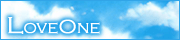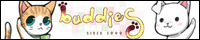앞 강좌의 버퍼(buffer) 명령어를 배웠습니다.
버퍼 명령어는 주로 케릭터 CG에 이용되어서 자연스럽고 실제로 움직이는 듯한 효과를 주었습니다.
이번에는 배경 CG에 실제로 움직이는 듯한 효과를 줄 수 있는 명령어인 cgeffect와 cgeffect2 에 대해 알아보겠습니다.
역시 자주 이용되는 명령어 위주로 알아보겠습니다.
실력이 붙으시면 VNAP 제작 위원회에서 제공하는 스크립트 가이드만을 보더라도 충분히 부족한 부분을 알 수 있습니다.
본 강좌는 어디까지나 뼈대를 잡아드릴 뿐이니까요^^
[Lecture 07. 이미지 연출법.]
1. cgeffect
먼저, cgeffect 명령어의 일반적인 사용법입니다.
VNAP 제작 위원회에서 제공하는 스크립트 가이드를 열어보시면 아래와 같이 나올것입니다.
cgeffect effecttype time filename pos
⑴ effecttype : 효과 타입을 말합니다. 주로 FADETO, BLINDSHOW, SCROLL, QUAKE, ZOOMIN, ZOOMOUT 이 사용됩니다.
⑵ time : 그림 파일이 나타나는데 걸리는 시간을 의미합니다.
⑶ filename : 그림 파일을 적습니다.
⑷ pos : 세부 조정이 가능한 옵션입니다.
위에 든 일반적인 사용법에 맞춰 그대로 사용하시면 됩니다.
필요에 따라서는 모두 갖춰주어야 하는 명령어도 있고, 생략해도 되는 명령어도 있습니다.
여기서는 자주 사용되는 양식으로 설명하겠습니다 ^^
자, 그러면 직접 사용해 보도록 합시다.
① FADETO
배경 CG를 서서히 나타나게 하는 명령어입니다. 앞에서 배웠던 buffercg와 기능이 동일합니다.
사용법은 아래 스크립트를 참고하세요.

실행해 보시면, 아주 서서히 그림이 나타납니다.
cg 명령어보다는 cgeffect FADETO 명령어를 자주 이용하는 것이 깔끔한 작품을 만들 수 있습니다. ^^
② SCROLL
스크롤 기능을 말합니다. 즉, 그림이 좌 우 위 아래로 움직이는 효과를 말합니다.
하지만, 실제로는 긴 그림을 끌어주면서 보여주는 것이랍니다.
(애니메이션의 한 기법입니다 ^^)
자, 우선 그림 파일을 준비합시다.
필요한 그림 파일의 조건은 기본 크기에서 한쪽을 늘려주는 것입니다.

⑴ 왼쪽, 오른쪽으로 스크롤하기.
<명령어 체크>
LSCROLL : 이미지를 왼쪽으로 스크롤.
RSCROLL : 이미지를 오른쪽으로 스크롤.
준비물 : 왼쪽, 오른쪽으로 스크롤을 하려면 양 옆으로 긴 그림이 필요합니다.
예를 들어 1280*480 픽셀의 그림을 사용하면 왼쪽, 혹은 오른쪽으로 스크롤이 가능합니다.
물론 800*480같은 크기같이, 기본 크기의 가로 크기보다 크면 상관없습니다.
다만, 가로의 길이를 늘리되, 세로는 고정해야 합니다.
⑵ 위 아래로 스크롤하기.
<명령어 체크>
USCROLL : 이미지를 위쪽으로 스크롤.
DSCROLL : 이미지를 아래쪽으로 스크롤.
준비물 : 위 아래로 스크롤을 하려면 위 아래로 긴 그림이 필요합니다.
예를 들어 640*960 사용하면 위, 아래로 스크롤이 가능합니다.
역시 640*800 같은 크기같이, 기본 크기의 세로보다 크면 상관없습니다.
다만, 세로의 길이를 늘리되, 가로는 고정해야 합니다.
첨부 파일을 뜯어 고쳐 보시면서 익히시길 바랍니다.
③ BLINDSHOW
화면의 일부분을 가리면서 그림이 나타나는 효과입니다.
주로 장소의 이동시에 많이 이용되는데요, 이 명령어는 별도의 설명 없이 직접 사용해 보세요.

<명령어 체크>
LBLINDSHOW : 이미지를 왼쪽부터 블라인드효과를 적용해 출력.
RBLINDSHOW : 이미지를 오른쪽부터 블라인드효과를 적용해 출력.
UBLINDSHOW : 이미지를 위쪽부터 블라인드효과를 적용해 출력.
DBLINDSHOW : 이미지를 아래쪽부터 블라인드효과를 적용해 출력.
2. cgeffect2
위에서 다룬 cgeffect명령어와는 비교하면, cgeffect2 명령어는 별도의 연결 파일이 필요하며,
지정한 시간동안 효과는 지속된다는 점에서 다릅니다.
연결 파일은 VNAP의 플러그 인(Plug-In) 파일 모음인 RVPF(Ricanet VNAP Plugin Factory) 에서 제공합니다.
그리고, VNAP폴더에 cgeffect 라는 폴더를 생성한 후에 이 파일들을 복사해넣어야만 하지요.
그리고 vnap.ini파일을 열어서 아래의 빨간 줄과 같이 추가합니다.
CGEFFECT_DIRECTORY=".\cgeffect\"

RVPF의 플러그인 파일을 다운 받으셔서 VNAP폴더의 cgeffect폴더에는 화면효과이름.cpp 파일과
화면효과이름.dll파일을 복사해옵니다.
경우에 따라서는 추가적인 파일 모두를 복사해와야 합니다.
이 파트에서도 가장 널리 사용되는 명령어 위주로 설명하겠습니다.
① Rain
비가 내리는 효과를 가진 명령어입니다. 구조는 아래와 같습니다.
cgeffect2 rain 개수 수직 최대 속력 수직 최소 속력 크기
⑴ rain : rain 효과 타입을 사용합니다.
⑵ 빗줄기 개수 : 세부옵션. 한 화면에 나타나는 빗줄기의 개수. 수의 제한은 없으나 30~300의 값을 추천합니다.
⑶ 빗줄기의 수직 최대 속력 : 세부옵션. 빗줄기의 수직 최대속력. 10~50의 값을 추천합니다.
⑷ 빗줄기의 수직 최소 속력 : 세부옵션. 빗줄기의 수직 최소속력. 3~15의 값을 추천합니다.
⑸ 빗줄기의 크기 : 세부옵션. 빗줄기의 크기. 100~500의 값을 추천합니다.
세부 옵션은 모두 생략이 가능하기 때문에 아래와 같이 간단히 사용해봅시다.

② SmoothCu
부드럽게 화면을 전환시키는 명령어로, 위의 FADETO 명령어와 사용이 비슷합니다.
구조는 아래와 같습니다.
cgeffect2 SmoothCU 전환 시간 전환할 파일 페이딩 폭
⑴ SmoothCU : smoothCU 효과 타입을 사용합니다.
⑵ 전환 시간 : 몇 초동안 효과를 지속할지 결정합니다. 1000이면 1초동안 지속됩니다.
⑶ 전환할 파일 : 바뀔 화면 파일의 이름을 지정합니다.
⑷ 페이딩 폭 : 페이딩(바뀌는 부분) 될 픽셀의 폭입니다. 50이면 50픽셀씩 페이딩됩니다.
* 사용상 주의사항
해상도 제한 - 세로 768픽셀까지 가능합니다.
현재 왼쪽에서 오른쪽으로 페이딩하는 것만 지원합니다.

<변환 장면은 캡쳐가 안되는 고로[...]>
③ Snow
눈이 내리는 듯한 효과를 가진 명령어입니다.
구조는 아래와 같습니다.
cgeffect2 Snow 개수 수평 최대 속력 수직 최대 속력 수직 최소 속력 수평 최대 가속도 크기
⑴ Snow : Snow 효과 타입을 사용합니다.
⑵ 눈송이 개수 : 세부옵션. 한 화면에 나타나는 눈송이의 개수. 최대 제한 100개.
⑶ 눈송이의 수평 최대 속력 : 세부옵션.
⑷ 눈송이의 수직 최대 속력 : 세부옵션.
⑸ 눈송이의 수직 최소 속력 : 세부옵션.
⑹ 눈송이의 수평 최대 가속도 : 세부옵션. 빗줄기의 크기. 100~500의 값을 추천합니다.
⑺ 눈송이의 크기 : 세부옵션. 눈송이의 크기. 1000~2000의 값을 추천합니다.
이 역시 세부 옵션 모두를 생략 가능하기 때문에 아래와 같이 사용해도 됩니다.

<제가 예전에 연출한WA-DE 중 한 장면입니다. 부족하지만, 응용하면 이렇게도 만들 수 있습니다;;>
다른 명령어도 많지만, 가장 많이 사용되는 명령어에 대해 이야기했습니다.
나머지는 스크립트 가이드를 보시더라도 충분히 알 수 있는 내용이기에 생략하겠습니다.
첨부한 파일을 참고하시면서 뜯어고치며 공부하시길 바랍니다 ^^
강좌 파일
CG EFFECT모음(RVPF)
Copyright ⓒ 2005-2009. 아우름이. All rights Reserved.
미디어 연구소(http://mediastudio.tistory.com/)

 Vnap_ch07.zip
Vnap_ch07.zip